Google Slides adalah salah satu alat yang paling sering digunakan saat membuat presentasi. Mendapatkan hasil maksimal dari Google Slide mungkin terdengar lebih rumit daripada yang sebenarnya. Setelah Anda mengetahui fitur-fiturnya, yang ditawarkannya, Anda bahkan mungkin merasa sedikit konyol karena Anda pernah terintimidasi olehnya sejak awal.
Kiat dan trik Google Slide ini akan membantu Anda membuat presentasi sebaik mungkin. Pada saat Anda selesai mencoba tip dan trik ini, Anda dapat menganggap diri Anda sebagai Master Google Slides.
Cara Membuat Video Putar Otomatis Saat Anda Masuk ke Slide
Jika Anda memiliki audiens dengan rentang perhatian yang pendek, fitur putar otomatis video ini adalah penyelamat nyata. Untuk menyisipkan video cukup klik pada opsi sisipkan di bagian atas dan pilih video. Anda dapat menyisipkan video baik melalui YouTube, URL, atau Google Drive.

Setelah video dimasukkan, klik kanan pada ikon video dan pilih opsi video. Fitur putar otomatis video akan berada di sebelah kanan, tepat di atas opsi Mute audio.
Cara Cepat Mengedit Video
Opsi ini hanya untuk mempersingkat video. Jika Anda memerlukan alat pengeditan video lainnya, maka Anda harus menggunakan perangkat lunak pengeditan video biasa.
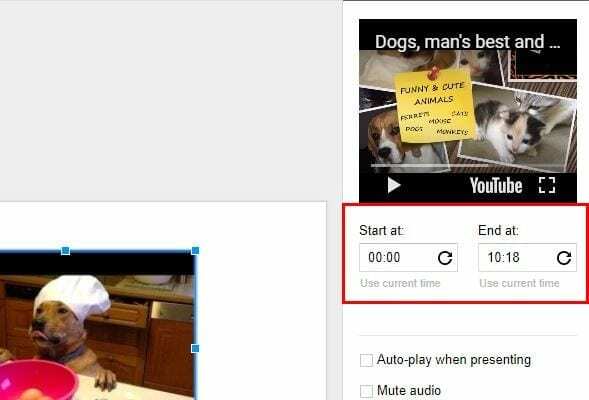
Jika Anda masih sama setelah menyelesaikan tip pertama, tepat di bawah preview video Anda akan melihat kotak Start at¨ dan End at¨. Cukup isi waktu ketika Anda ingin video dimulai dan diakhiri dan itu akan diedit secara otomatis.
Cara Memperbesar dan Memperkecil Slide Anda
Semakin besar teks semakin mudah dibaca. Jika itu yang Anda butuhkan maka dapat memperbesar pasti akan berguna. Untuk memperbesar dan memperkecil pada Mac cukup tekan Command + Alt Option + simbol plus atau minus. Untuk melakukan hal yang sama pada PC tekan CTRL + Shift dan simbol plus atau minus.
Tambahkan Komentar dari Perangkat Android Anda
Salah satu dari banyak hal hebat tentang Google adalah Anda dapat menyinkronkan perubahan Anda. Jika Anda belum pergi ke Google Play dan instal Google Slide. Buka proyek yang sedang Anda kerjakan dan ketuk tanda plus di kanan atas. Pilih komentar dan tambahkan apa pun yang ingin Anda tambahkan.

Cara Menambahkan Google Spreadsheet ke Slide
Itu selalu yang terbaik jika informasi yang akan Anda sajikan adalah yang terbaru. Jika Google Spreadsheet Anda selalu terbarui dan itulah yang ingin Anda sertakan dalam presentasi Anda, Anda beruntung.
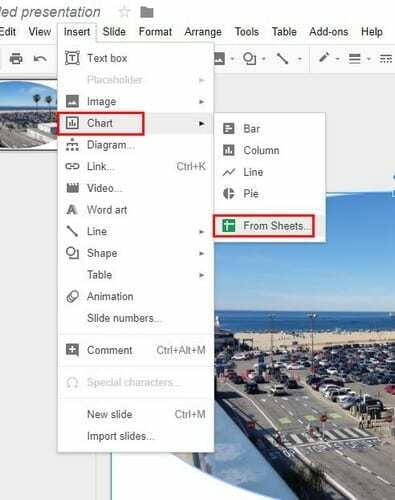
Untuk menambahkan Google Sheets ke slide cukup klik Insert > Chart > From sheets. Versi terbaru dari lembar Anda akan ditambahkan tetapi jika Anda mengklik Perbarui di sudut kanan atas, Google Spreadsheet akan diperbarui secara otomatis sehingga Anda akan memiliki versi terbaru.
Ubah Bentuk Gambar dengan Masking
Semakin baik presentasi Anda, semakin kecil kemungkinan audiens Anda tertidur. Salah satu cara untuk menarik perhatian mereka adalah dengan membuat gambar lebih menarik dengan masking. Untuk memberikan gambar Anda bentuk yang Anda inginkan, klik pada gambar yang ingin Anda ubah dan kemudian di sebelah kanan alat potong.
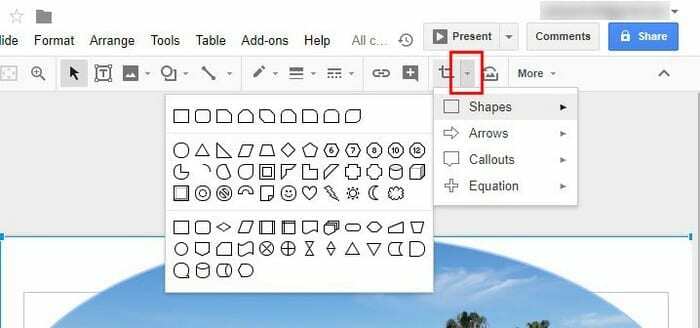
Jendela baru dengan berbagai opsi akan muncul, pilih bentuk yang Anda minati. Segera setelah Anda mengklik bentuknya, bentuk gambar Anda akan berubah.
Sorot Teks Apa Saja dalam Gambar
Terkadang ada gambar yang memenuhi seluruh Slide. Itu bisa menjadi masalah ketika Anda ingin menyisipkan teks tetapi dapat menemukan area putih untuk memasukkannya. Tidak perlu khawatir karena tip ini akan membantu Anda membuat teks muncul dari gambar dengan memilih bentuk dari menu dan meletakkannya di area yang Anda inginkan untuk teks.
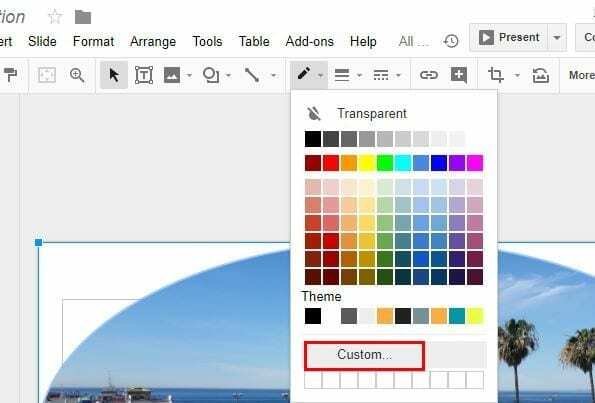
Sekarang, klik tombol isian warna yang merupakan ikon ember cat/pensil. Sebuah jendela kecil akan muncul dan ketika itu muncul, pilih Custom. Lebih baik jika Anda memilih warna putih pudar dan pindahkan bilah opacity hingga cukup transparan untuk Anda. Saat Anda menggerakkan penggeser, Anda dapat membaca teks dengan lebih mudah.
Kesimpulan
Google Slides memiliki lebih banyak fitur untuk ditawarkan, tetapi Anda harus menulis novel untuk membahas semuanya. Saya sarankan Anda menjelajahi fitur yang ditawarkan Google Slide karena dengan cara itu Anda akan menemukan fitur yang mungkin tidak Anda ketahui. Tips mana yang akan Anda coba terlebih dahulu? Tinggalkan komentar dan beri tahu saya.